WIN8系统下如何设置“开始”屏幕上显示桌面背景
2024-10-09 00:10:00作者:02502攻略网
WIN8系统下如何设置“开始”屏幕上显示桌面背景,很多人都安装了win8系统,界面很简单,可开始接触的新手,很多都不知道,比如想让桌面背景显示在开始屏幕呢?现在小编给大家演示一个,WIN8系统下如何设置“开始”屏幕上显示桌面背景。
WIN8系统下如何设置“开始”屏幕上显示桌面背景:
1:在任务栏的任一空白区域点击鼠标右键,在弹出的菜单下选择“属性”选项。
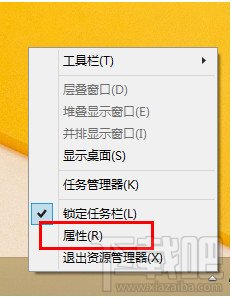
2:在点击“属性”后,弹出的界面下,选择“导航”选项。
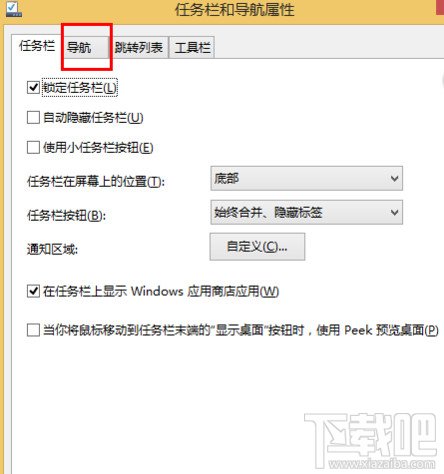
3:在“导航”选项下的“开始屏幕”选项下,勾选“在‘开始’屏幕上显示我的桌面背景”选项,点击“应用”,完成操作。
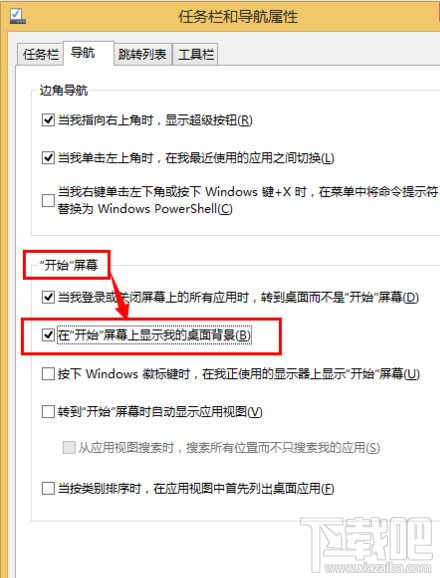
这就是小编给大家带来的WIN8系统下设置“开始”屏幕上显示桌面背景。

